Varför töms mitt Chromebook-batteri så snabbt?

Att köra program med hög intensitet på din Chromebook använder mycket CPU-kraft, vilket i sin tur tömmer ditt batteri.
Om din Wi-Fi-anslutning inte är tillgänglig är det snabbaste sättet att gå online igen att använda en mobil hotspot. Tyvärr klagade många Chromebook-användare på att deras bärbara datorer inte kan ansluta till mobila hotspots. Enheten kan framgångsrikt upptäcka tillgängliga anslutningar, men användare kan inte gå online. Låt oss utforska hur du snabbt kan felsöka det här problemet.
Först och främst, starta om din Chromebook och telefonen och kontrollera om problemet är borta. Se till att ditt SIM-kort är korrekt aktiverat. Kontrollera om andra enheter kan ansluta till din mobila hotspot .
Som en snabb påminnelse, om din Chromebook hanteras av en organisation kan din IT-administratör ha blockerat mobila hotspot-anslutningar. Kontakta din administratör för ytterligare information.
Konfigurera anslutningen mellan din Chromebook och din mobilterminal igen och kontrollera resultaten.
Klicka på tidsikonen på din Chromebook och välj Inställningar .
Gå sedan till Anslutna enheter , leta reda på din Android-telefon och välj alternativet Setup .
Följ stegen på skärmen för att ställa in anslutningen korrekt.
När anslutningen är klar att använda bör du också få en bekräftelse på din telefon.
Gå tillbaka till din Chromebook och under Aktiverad väljer den mobila hotspot-funktionen.
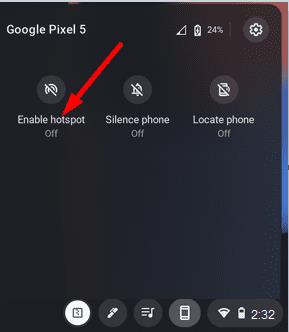
Se till att du kör den senaste ChromeOS-versionen på din dator. Klicka på Time -indikatorn och välj Inställningar . Klicka sedan på Om ChromeOS och leta efter uppdateringar. Installera uppdateringarna, starta om din bärbara dator och kontrollera om du kan ansluta till din mobila hotspot nu.
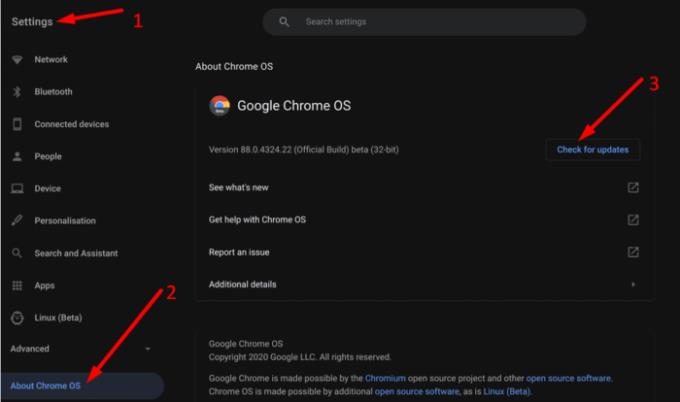
Dina föredragna nätverksinställningar kan hindra din Chromebook från att ansluta till en mobil hotspot. Detta beror på att datorn prioriterar föredragna Wi-Fi-nätverk framför andra tillgängliga nätverk. Gå till Wi-Fi-inställningar , leta reda på avsnittet Kända nätverk och ta bort dina föredragna nätverk. Kontrollera sedan om din ChromeOS-dator kan ansluta till din mobila hotspot.
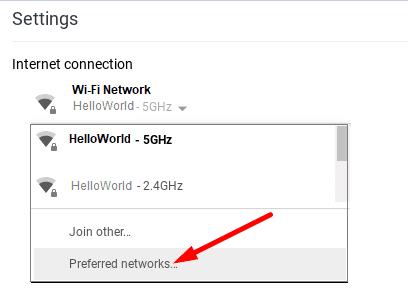
Om problemet kvarstår, kontakta din operatör för ytterligare hjälp. Om du behöver justera specifika anslutningsinställningar kan din operatörs supportteam hjälpa dig.
Om din Chromebook inte kan ansluta till en mobil hotspot startar du om dina enheter. Försök sedan konfigurera anslutningen igen. Se dessutom till att du kör den senaste versionen av ChromeOS och ta bort önskade nätverk. Om problemet kvarstår, kontakta din IT-administratör eller operatör. Hittade du andra sätt att felsöka anslutningsproblem för mobil hotspot på Chromebook? Låt oss veta i kommentarerna nedan.
Att köra program med hög intensitet på din Chromebook använder mycket CPU-kraft, vilket i sin tur tömmer ditt batteri.
Chromebooks är fantastiska verktyg för alla möjliga olika arbetsändamål, men de kan också presentera sina utmaningar – specifikt när det gäller deras
Om du vill ta en helskärmsbild på din Chromebook-dator trycker du på tangenterna Ctrl och Visa windows samtidigt.
Om din Chromebook inte kommer att uppdateras på grund av problem med lågt batteri, kontrollera batteriets tillstånd och tvinga omstart av din bärbara dator.
Även om Chromebooks har sina egna försäljningsargument, kommer de till korta jämfört med Windows och andra sådana enheter. Detta beror på att Chromebooks körs på Googles eget ChromeOS. Till skillnad från Micros...
Om du vill ändra dina språkinställningar på Chromebook, gå till Inställningar, navigera till Avancerat och scrolla ner till Språk och inmatning.
Chromebooks har flera skyddslager som inkluderar sandlådor och verifierade startsekvenser som gör dem väldigt svåra att hacka.
Chromebooks har för närvarande inga inställningar för lågenergiläge. Det finns med andra ord ingen batterisparare i ChromeOS.
Om Chromebook säger att din anslutning inte är privat betyder det att Chrome inte kunde hitta ett giltigt sekretesscertifikat på den webbsidan.
De flesta Chromebooks har RAM-kretsen lödd till moderkortet vilket innebär att du inte kan lägga till mer minne till din enhet.
Om din Chromebook stötte på ett fel när nätverket konfigurerades, aktivera nätverksdelning, starta om din bärbara dator och koppla ur routern.
För att felsöka problem med Zoomanslutning på Chromebooks kontrollerar du anslutningen, uppdaterar ChromeOS och återställer webbläsarinställningarna.
Om din Chromebook säger att det inte gick att konfigurera skrivaren, använd en annan kopplingsmetod och uppdatera ditt operativsystem och skrivarens firmware.
Om du är ett fan av VPN vill du förmodligen installera ett VPN på alla dina enheter. Majoriteten av VPN erbjuder Windows- och macOS-klienter, men där
Att köra högintensiva program på din Chromebook använder mycket CPU-kraft, vilket i sin tur kommer att tömma batteriet.
Du kan säkert lämna din Chromebook ansluten över natten eller flera dagar i sträck utan att behöva oroa dig för batteriskador.
Ursprungligen var TeamViewer inte tillgängligt på Chrome OS, men när plattformen blev mer populär, släppte utvecklarteamet en testversion för systemen.
Om din Chromebook inte laddar telefonens batteri, kontrollera om kabeln är skadad eller trasig och inaktivera snabbladdning.
Om din Chromebook inte kan läsa in förhandsgranskningen startar du om din bärbara dator, skrivare och router. Ta dessutom bort och installera skrivaren igen.
Om din Chromebook fastnar på Söker efter uppdateringar kopplar du bort all kringutrustning och utför en hård återställning.
Om du är osäker på om du ska köpa AirPods för din Samsung-telefon, kan denna guide verkligen hjälpa. Den mest uppenbara frågan är om de två är
Att hålla dina 3D-skrivare i gott skick är mycket viktigt för att få de bästa resultaten. Här är några viktiga tips att tänka på.
Hur man aktiverar scanning på Canon Pixma MG5220 när du har slut på bläck.
Du förbereder dig för en kväll av spelande, och det kommer att bli en stor sådan – du har precis köpt "Star Wars Outlaws" på GeForce Now streamingtjänsten. Upptäck den enda kända lösningen som visar dig hur man fixar GeForce Now felkod 0xC272008F så att du kan börja spela Ubisoft-spel igen.
Oavsett om du letar efter en NAS för ditt hem eller kontor, kolla in denna lista över de bästa NAS-lagringsenheterna.
Ta reda på några möjliga orsaker till varför din bärbara dator överhettas, tillsammans med tips och tricks för att undvika detta problem och hålla din enhet sval.
Att hålla din utrustning i gott skick är ett måste. Här är några användbara tips för att hålla din 3D-skrivare i toppskick.
Läs denna artikel för att lära dig den enkla steg-för-steg-processen för att ansluta en laptop till en projektor eller en TV på Windows 11 och Windows 10-operativsystem.
Har du problem med att ta reda på vilken IP-adress din skrivare använder? Vi visar dig hur du hittar den.
Om dina Powerbeats Pro inte laddar, använd en annan strömkälla och rengör dina hörsnäckor. Lämna fodralet öppet medan du laddar dina hörsnäckor.
























